- ผู้เขียน Abigail Brown [email protected].
- Public 2023-12-17 07:03.
- แก้ไขล่าสุด 2025-01-24 12:26.
ต้องรู้
- เปิด Google Photos บนอุปกรณ์ Android ของคุณ ค้นหาวิดีโอที่คุณต้องการแก้ไขแล้วเลือก
- ขณะที่วิดีโอกำลังเล่น ให้แตะหน้าจอด้านนอกวิดีโอแล้วเลือกไอคอน แก้ไข เพื่อแสดงแฮนเดิลสองตัวในวิดีโอ
- ลากแฮนเดิลการแก้ไขบนวิดีโอเพื่อปรับความยาว แตะ บันทึกสำเนา ทั้งวิดีโอต้นฉบับและวิดีโอขนาดสั้นจะถูกบันทึกไว้
บทความนี้จะอธิบายวิธีการครอบตัดหรือตัดแต่งวิดีโอโดยใช้ Google Photos นอกจากนี้ยังมีข้อมูลเกี่ยวกับการใช้ YouCut เพื่อตัดหรือแบ่งวิดีโอ และ Kinemaster หรือ Adobe Premiere Rush สำหรับวิดีโอมาสเตอร์พีซแบบหลายเลเยอร์ข้อมูลนี้ใช้กับโทรศัพท์ Android และโทรศัพท์ Samsung ในสต็อก
ใช้ Google Photos เพื่อครอบตัดวิดีโอบน Android
แอป Google Photos บน Android มีความสามารถในการตัดหรือตัดแต่งวิดีโอที่คุณบันทึกด้วยแอปกล้องของคุณ หากคุณยังไม่มีแอป Google Photos ในอุปกรณ์ ให้ติดตั้งจาก Google Play Store
ขั้นตอนเหล่านี้จะอธิบายวิธีการตัดต่อวิดีโอด้วยแอป Google Photos บน Android
- เปิดแอป Google Photos บนอุปกรณ์ Android ของคุณและค้นหาวิดีโอที่คุณต้องการแก้ไข วิดีโอที่คุณต้องการแก้ไขจะต้องเก็บไว้ในอุปกรณ์ Android ของคุณ
- แตะวิดีโอที่คุณต้องการแก้ไขเพื่อเปิด วิดีโอเล่นบนอุปกรณ์ของคุณ
- แตะหน้าจอด้านนอกของวิดีโอเพื่อแสดงตัวเลือกการแก้ไข
- แตะไอคอน Edit เส้นสามแนวนอนที่มีเครื่องหมายแนวตั้งผ่านแต่ละเส้น (ในส่วนล่างตรงกลางของหน้าจอ) เพื่อเข้าถึงตัวเลือกการแก้ไข
-
วิดีโอแสดงด้วยแฮนเดิลแก้ไขสีขาวสองอัน อันหนึ่งอยู่ทางซ้ายและอีกอันอยู่ทางขวา แตะค้างไว้ แก้ไขแฮนเดิล จากนั้นลากแฮนเดิลเพื่อปรับความยาวของวิดีโอ ทำขั้นตอนนี้ซ้ำกับแฮนเดิลแก้ไขอื่นๆ หากต้องการ
-
แตะ บันทึกสำเนา ที่มุมขวาบนเพื่อบันทึกวิดีโอ

Image - วิดีโอต้นฉบับและวิดีโอที่ตัดแล้วของคุณจะถูกบันทึกไว้ใน Google Photos
ใช้ความสามารถในการตัดต่อวิดีโอในตัวบน Samsung
หากคุณต้องการตัดหรือครอบตัดวิดีโอบนอุปกรณ์ Samsung ตัวควบคุมในตัวในแกลเลอรีจะให้การเข้าถึงข้อมูลพื้นฐาน เช่นเดียวกับการควบคุมของ Google Photos คุณสามารถครอบตัดและตัดแต่งวิดีโอได้ คุณยังมีตัวเลือกในการปรับความละเอียดของวิดีโอ เปลี่ยนอัตราส่วนภาพ และเพิ่มตัวกรองและสัมผัสทางศิลปะอื่นๆ
- บนอุปกรณ์ Samsung ของคุณ ให้ไปที่และเปิดวิดีโอที่คุณต้องการแก้ไข
- แตะไอคอน pencil ที่มุมล่างซ้าย
- แตะและลากจากปลายด้านใดด้านหนึ่งของเส้นเฟรมวิดีโอใกล้กับด้านล่างของหน้าจอเพื่อครอบตัดวิดีโอ
-
หากคุณไม่ต้องการเปลี่ยนแปลงเพิ่มเติม ให้แตะ บันทึก ที่มุมขวาบนเพื่อบันทึกสำเนาของวิดีโอที่ครอบตัด วิดีโอต้นฉบับยังคงอยู่บนอุปกรณ์ของคุณ โดยไม่มีการเปลี่ยนแปลง

Image -
หากต้องการ ให้แตะไอคอนบนแถบเครื่องมือแก้ไขเพื่อ:
- เพิ่มตัวกรอง
- ใช้โหมดความงาม
- เพิ่มคำบรรยาย
- เพิ่มสติกเกอร์และอีโมจิ
- ทำการเปลี่ยนแปลงอย่างสร้างสรรค์ในการระบายสีและอุณหภูมิ
- ปรับความเร็วในการเล่นของวิดีโอ
- เพิ่มเพลงลงในวิดีโอ
คุณยังสามารถแตะ Resolution ที่ด้านบนของหน้าจอเพื่อเปลี่ยนความละเอียดของวิดีโอและลดขนาดไฟล์สำหรับวิดีโอได้
ทางเลือกอื่นในการตัดหรือตัดต่อวิดีโอ
แม้ว่าอุปกรณ์ Android ของคุณจะไม่มีแอป Google Photos แต่แอปกล้องวิดีโอในตัวอาจมีชุดความสามารถในการตัดต่อวิดีโอพื้นฐานที่คล้ายกัน เครื่องมือแก้ไขพื้นฐานเกือบทั้งหมดทำงานตามที่อธิบายไว้ข้างต้น เลือกวิดีโอ แตะตัวเลือกแก้ไข เลื่อนจากด้านท้ายเพื่อตัดต่อ จากนั้นบันทึกวิดีโอ
สามแอปต่อไปนี้มีความสามารถในการตัดต่อวิดีโอเพิ่มเติม แต่ละรายการต้องเสียค่าธรรมเนียมครั้งเดียวหรือสมัครสมาชิกหากคุณต้องการแก้ไขโดยไม่มีโฆษณาหรือความสามารถที่จำกัด
โปรแกรมตัดต่อวิดีโอ YouCut
โปรแกรมตัดต่อวิดีโอ & ผู้สร้างวิดีโอ YouCut ไม่มีลายน้ำรวมถึงคุณสมบัติการตัดแต่ง การตัด และการแยก รวมถึงตัวเลือกอื่นๆ
- Trim: ให้คุณปรับเฟรมเริ่มต้นและสิ้นสุดภายในวิดีโอได้มากเท่าที่คุณจะทำได้ใน Google Photos
- Cut: ให้คุณเลือกส่วนที่ตอนต้นและตอนท้ายของวิดีโอ และละเว้น (หรือตัด) ส่วนที่อยู่ตรงกลางของวิดีโอ
- Split: แบ่งวิดีโอออกเป็นสองส่วน ณ จุดใดก็ได้ในวิดีโอที่คุณเลือก
YouCut ฟรี แม้ว่าคุณจะต้องดูโฆษณาทุกครั้งที่บันทึกวิดีโอที่ตัดต่อ การซื้อครั้งเดียวราคา $9.99 หรือการสมัครรับข้อมูล $3.99 ต่อปีจะนำโฆษณาออกและให้คุณเข้าถึงฟีเจอร์ได้อย่างเต็มที่
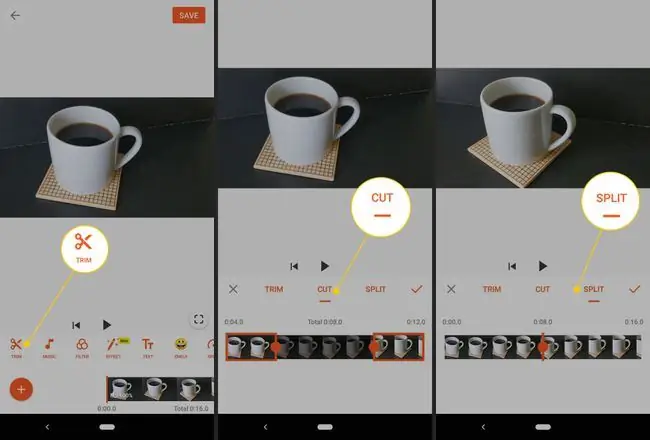
โปรแกรมตัดต่อวิดีโอ Kinemaster & Adobe Premiere Rush
หากคุณต้องการความสามารถในการแก้ไขแบบเต็มรูปแบบบนอุปกรณ์ Android ให้ลองใช้ Kinemaste Video Editor (สำหรับ iOS หรือ Android) หรือ Adobe Premiere Rush Video Editor (สำหรับ iOS, Android, Windows หรือ macOS)
Kinemaster อนุญาตให้แก้ไขพื้นฐานและเพิ่มคุณสมบัติต่างๆ เช่น เลเยอร์วิดีโอหลายชั้น คุณสมบัติการแก้ไขเสียง และการเข้าถึงเนื้อหาต่างๆ (เช่น เพลง กราฟิก แบบอักษร และอื่นๆ) การสมัครสมาชิก ($ 5.49 ต่อเดือนหรือ $ 32.99 ต่อปี) ลบลายน้ำและปลดล็อคการเข้าถึงเครื่องมือและทรัพย์สิน
Adobe Premiere Rush รองรับการแก้ไขหลายเลเยอร์แบบลากและวาง โดยสามารถเข้าถึงเทมเพลต แบบอักษร กราฟิกเคลื่อนไหว และอื่นๆ งานของคุณจะซิงค์ข้ามระบบ คุณจึงสามารถสลับอุปกรณ์และทำงานต่อได้ Adobe เสนอแผนหลากหลาย รวมถึงแผนเริ่มต้นฟรี (จำกัดการส่งออก 3 รายการ) การสมัครสมาชิกแอปเดียว ($9.99 ต่อเดือน) หรือการสมัครสมาชิก Creative Cloud ของแอปทั้งหมด ($52.99 ต่อเดือน)
โดยส่วนใหญ่ Google Photos จะทำงานได้ดีเมื่อคุณต้องการตัดต่อวิดีโอ YouCut คุ้มค่าเงินเมื่อคุณต้องการวิธีง่ายๆ ในการแก้ไขที่ซับซ้อน หันไปหา Kinemaster หรือ Adobe Premier Rush เมื่อคุณต้องการคุณสมบัติระดับมืออาชีพ






